word、excel文档快捷键的使用
- 格式:doc
- 大小:39.50 KB
- 文档页数:5

办公软件中的个实用快捷键办公软件中的实用快捷键在现代办公场景中,办公软件扮演着不可或缺的角色。
为了提高工作效率,熟练掌握办公软件中的实用快捷键是非常必要的。
本文将介绍一些常见办公软件中的实用快捷键,帮助您更加高效地处理各种办公任务。
I. 文本处理软件1. Microsoft WordMicrosoft Word是最常用的文字处理软件之一。
以下是一些常用的快捷键,让您可以更快地编辑和格式化文档:- Ctrl + C:复制选中的文字- Ctrl + X:剪切选中的文字- Ctrl + V:粘贴剪贴板中的内容- Ctrl + B:将选中的文字加粗- Ctrl + U:给选中的文字添加下划线- Ctrl + I:将选中的文字倾斜- Ctrl + S:保存当前文档- Ctrl + Z:撤销上一次操作- Ctrl + A:选中整个文档内容- Ctrl + F:查找特定的文字- Ctrl + H:替换特定的文字2. Microsoft ExcelMicrosoft Excel是电子表格处理软件,广泛应用于数据分析和计算方面。
以下是一些常用的 Excel 快捷键:- Ctrl + N:新建一个空白工作簿- Ctrl + S:保存当前工作簿- Ctrl + C:复制选中的单元格或区域- Ctrl + V:粘贴剪贴板中的内容- Ctrl + Z:撤销上一次操作- Ctrl + Y:恢复上一次撤销的操作- Ctrl + X:剪切选中的单元格或区域- Ctrl + B:将选中的单元格内容加粗- Ctrl + I:将选中的单元格内容倾斜- Ctrl + F:在工作表中查找特定的内容- Ctrl + H:在工作表中替换特定的内容II. 幻灯片制作软件1. Microsoft PowerPointMicrosoft PowerPoint是一款功能强大的幻灯片制作软件。
以下是一些常用的 PowerPoint 快捷键:- Ctrl + N:新建一个空白幻灯片- Ctrl + S:保存当前幻灯片- Ctrl + C:复制选中的对象或文本- Ctrl + V:粘贴剪贴板中的内容- Ctrl + Z:撤销上一次操作- Ctrl + Y:恢复上一次撤销的操作- Ctrl + X:剪切选中的对象或文本- Ctrl + B:将选中的文本加粗- Ctrl + I:将选中的文本倾斜- Ctrl + L:左对齐选中的文本或对象- Ctrl + R:右对齐选中的文本或对象III. 邮件客户端软件1. Microsoft OutlookMicrosoft Outlook是广泛使用的邮件客户端软件。
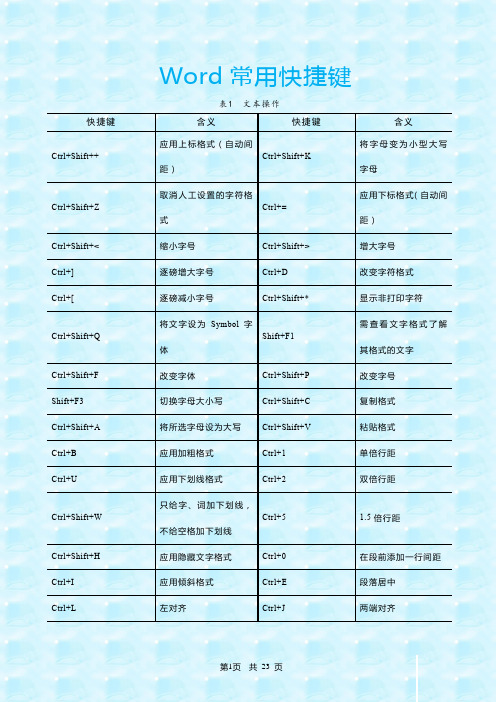
Word常用快捷键表1 文本操作快捷键含义快捷键含义Ctrl+Shift++应用上标格式(自动间距)Ctrl+Shift+K将字母变为小型大写字母Ctrl+Shift+Z取消人工设置的字符格式Ctrl+=应用下标格式(自动间距)Ctrl+Shift+<缩小字号Ctrl+Shift+>增大字号Ctrl+]逐磅增大字号Ctrl+D改变字符格式Ctrl+[逐磅减小字号Ctrl+Shift+*显示非打印字符Ctrl+Shift+Q将文字设为Symbol字体Shift+F1需查看文字格式了解其格式的文字Ctrl+Shift+F改变字体Ctrl+Shift+P改变字号Shift+F3切换字母大小写Ctrl+Shift+C复制格式Ctrl+Shift+A将所选字母设为大写Ctrl+Shift+V粘贴格式Ctrl+B应用加粗格式Ctrl+1单倍行距Ctrl+U应用下划线格式Ctrl+2双倍行距Ctrl+Shift+W只给字、词加下划线,不给空格加下划线Ctrl+5 1.5倍行距Ctrl+Shift+H应用隐藏文字格式Ctrl+0在段前添加一行间距Ctrl+I应用倾斜格式Ctrl+E段落居中Ctrl+L左对齐Ctrl+J两端对齐Ctrl+R右对齐Ctrl+Shift+S应用样式Ctrl+Shift+D分散对齐Alt+Ctrl+K启动“自动套用格式”Ctrl+M左侧段落缩进Ctrl+Shift+N应用“正文”样式Ctrl+Shift+M取消左侧段落缩进Alt+Ctrl+1应用“标题1”样式Ctrl+T创建悬挂缩进Alt+Ctrl+2应用“标题2”样式Ctrl+Shift+T减小悬挂缩进量Alt+Ctrl+3应用“标题3”样式Ctrl+Q取消段落格式Ctrl+Shift+L应用“列表”样式Ctrl+F3剪切至“图文场”Shift+Enter插入换行符表2 插入特殊字符快捷键含义快捷键含义Ctrl+Enter插入分页符Ctrl+Shift+空格键插入不间断空格Ctrl+Z撤销上一步操作Alt+Ctrl+C插入版权符号Ctrl+Shift+Enter插入列分隔符Alt+Ctrl+R插入注册商标符号Ctrl+- 插入可选连字符Alt+Ctrl+T插入商标符号Ctrl+Shift+- 插入不间断连字符Alt+Ctrl+.插入省略号表3 选定文字和图形快捷键含义快捷键含义Shift+→将选定范围扩展至右侧的一个字符Ctrl+Shift+↓将选定范围扩展至段尾Ctrl+F9插入域Ctrl+Shift+↑将选定范围扩展至段首Shift+←将选定范围扩展至左侧的一个字符Ctrl+Shift+→将选定范围扩展至单词结尾Shift+↓将选定范围扩展至下一行Ctrl+Shift+←将选定范围扩展至单词开始Shift+↑将选定范围扩展至上一行Shift+PageDown将选定范围扩展至下一屏Ctrl+A选择整篇文档F8+方向键将选定范围扩展至文档中的某个位置(按Esc键取消选定模式)Ctrl+Shift+Home将选定范围扩展至文档开始处Shift+PageUp将选定范围扩展至上一屏Ctrl+Shift+End将选定范围扩展至文档结尾处Shift+End将选定范围扩展至行尾Alt+Ctrl+Shift+PageDown将选定范围扩展至窗口结尾Shift+Home将选定范围扩展至行首表4 选定表格中的文字快捷键含义快捷键含义Tab选定下一单元格的内容按住Shift键并重复按某方向键将所选内容扩展到相邻单元格Shift+Tab选定上一单元格的内容Ctrl+Shift+F8,再按方向键扩展所选内容(或块)Shift+F8缩小所选内容Alt+5选定整张表格(NumLock键处于关闭状态)表5 移动插入点快捷键含义快捷键含义←左移一个字符Alt+Ctrl+PageUp移至窗口顶端→右移一个字符Alt+Ctrl+PageDown移至窗口结尾↑上移一行End移至行尾↓下移一行Tab光标移至一行中的下一个单元格Alt+End光标移至一行中的最后一个单元格Shift+Tab光标移至一行中的上一个单元格Alt+PageUp光标移至一列中的第一个单元格Alt+Home光标移至一行中的第一个单元格在表格中插入段落和制表符移至下页顶端Alt+PageDown光标移至一列中的最后一个单元格Home移至行首↑上一行Ctrl+←左移一个单词Ctrl+↑上移一段Ctrl+→右移一个单词Ctrl+↓下移一段PageUp上移一屏(滚动)↓下一行PageDown下移一屏(滚动)Ctrl+PageDown移至下页顶端Ctrl+Tab在单元格中插入制表符Enter在单元格中插入新段落Ctrl+PageUp移至上页顶端Ctrl+Home移至文档开头Ctrl+End移至文档结尾表6 用于处理文档的快捷键快捷键含义快捷键含义Ctrl+N创建与当前或最近使用文档类型相同的新文档Alt+Ctrl+Z返回页、书签、表格、批注、图形或其他位置Ctrl+O打开文档Alt+Ctrl+Home浏览文档Ctrl+W关闭文档Esc 取消操作Alt+Ctrl+S拆分文档窗口Ctrl+Z撤销操作Ctrl+S保存文档Ctrl+Y恢复或重复操作Ctrl+F查找文字、格式和特殊项Alt+Ctrl+P切换到页面视图Alt+Ctrl+Y在关闭“查找和替换”对话框之后重复查找Ctrl+G定位至页、书签、脚注、表格、注释、图形或其它位置Ctrl+H替换文字、特殊格式和特殊项Ctrl+\在主控文档和子文档之间移动续表快捷键含义快捷键含义Alt+Ctrl+N切换到普通视图Alt+Ctrl+O切换到大纲视图Alt+Shift+C撤销拆分文档窗口表7 用于审阅文档的快捷键快捷键含义快捷键含义Alt+Ctrl+M插入批注End定位至批注结尾Ctrl+End定位至一组批注结尾处Ctrl+Home定位至批注起始处Home定位至批注开始Ctrl+Shift+E打开或关闭标记修订表8 用于处理引用、脚注和尾注的快捷键快捷键含义快捷键含义Alt+Shift+O标记目录项Alt+Ctrl+F插入脚注Alt+Shift+I标记引文目录项Alt+Ctrl+E插入尾注Alt+Shift+X标记索引项表9 用于处理域的快捷键快捷键含义快捷键含义Alt+Shift+D插入Date域Ctrl+Shift+F9解除域的链接Alt+Ctrl+L插入Listnum域F11定位至下一域Shift+F9在域代码和其结果之间进行切换Shift+F11定位至前一域Alt+Shift+T插入Time域Ctrl+F9插入空域Ctrl+Shift+F7更新Word源文档中的链接信息Alt+F9在所有的域代码及其结果间进行切换Alt+Shift+P插入Page域Ctrl+F11锁定域F9更新所选域Ctrl+Shift+F11解除对域的锁定表10 用于处理文档大纲的快捷键快捷键含义快捷键含义Alt+Shift+←提升段落级别Alt+Shift+↑上移所选段落Alt+Shift+→降低段落级别Alt+Shift+↓下移所选段落Ctrl+Shift+N降级为正文Alt+Shift++扩展标题下的文本Alt+Shift+- 折叠标题下的文本数字键盘上的斜杠(/)隐藏或显示字符格式Alt+Shift+A扩展或折叠所有文本或Alt+Shift+1显示所有具有“标题1”标题样式的标题Alt+Shift+L只显示首行正文或显示全部正文Alt+Shift+n(n指标题级别)显示从“标题1”到“标题n”的所有标题表11 用于进行邮件合并的快捷键快捷键含义快捷键含义Alt+Shift+K预览邮件合并Alt+Shift+M打印已合并的文档Alt+Shift+N合并文档Alt+Shift+F插入合并域Alt+Shift+E编辑邮件合并数据文档表12 用于处理Web页的快捷键快捷键含义快捷键含义Ctrl+K插入超级链接Alt+→前进一页Alt+←返回一页F9刷新表13 用于打印和预览文档的按键快捷键含义快捷键含义Ctrl+P打印文档Ctrl+F2打印预览Alt+Ctrl+I切换至或退出打印预览页面PageU或PageDown在缩小显示比例时逐页翻阅预览页Ctrl+End在缩小显示比例时移至最后一张预览页Ctrl+Home在缩小显示比例时移至第一张预览页表14 用于Office助手的快捷键快捷键含义快捷键含义F1获得Office助手(助手处于显示状态)的帮助Alt+数字键从助手列表中选择帮助主题(Alt+1代表第一个主题以此类推)Alt+F6激活Office助手气球Alt+↓查看更多的帮助主题Esc关闭助手消息或提示Alt+↑查看前面的帮助主题表15 在帮助窗口中工作快捷键含义快捷键含义Alt+空格键显示程序“控制”菜单Alt+F4关闭活动的帮助窗口Alt+O显示“选项”菜单以访问帮助工具栏中的命令表16 在定位窗格中移动快捷键含义快捷键含义Ctrl+Tab切换到下一选项卡Ctrl+Shift+Tab切换到前一选项卡↑选择前一书籍或帮助主题Enter打开或关闭所选书籍,或打开所选帮助主题Alt+C切换到“目录”选项卡Alt+I切换到“索引”选项卡↓选择下一书籍或帮助主题表17 在主题窗格中移动快捷键含义快捷键含义Alt+←返回查看过的帮助主题↓向帮助主题的结尾处滚动Alt+→前往查看过的帮助主题Esc关闭弹出的窗口Tab转到第一个或下一超级链接PageUp以更大的增量向帮助主题的开始处滚动Shift+Tab转到最后或前一超级链接PageDown以更大的增量向帮助主题的结尾处滚动Enter激活所选超级链接Home移动到帮助主题的开始↑向帮助主题的开始处滚动End移动到帮助主题的结尾Ctrl+A选定整个帮助主题Ctrl+P打印当前帮助主题Ctrl+C将选定内容复制到“剪贴板”表18 用于菜单的快捷键快捷键含义快捷键含义Esc 关闭显示的菜单。

Excel快捷键大全在工作表中移动和滚动向上、下、左或右移动单元格箭头键移动到当前数据区域的边缘CTRL+ 箭头键移动到行首HOME移动到工作表的开头CTRL+HOME移动到工作表的最后一个单元格。
CTRL+END向下移动一屏PAGE DOWN向上移动一屏PAGE UP向右移动一屏ALT+PAGE DOWN向左移动一屏ALT+PAGE UP移动到工作簿中下一个工作表CTRL+PAGE DOWN移动到工作簿中前一个工作表CTRL+PAGE UP移动到下一工作簿或窗口CTRL+F6 或CTRL+TAB 移动到前一工作簿或窗口CTRL+SHIFT+F6移动到已拆分工作簿中的下一个窗格F6移动到被拆分的工作簿中的上一个窗格SHIFT+F6滚动并显示活动单元格CTRL+BACKSPACE显示“定位”对话框F5显示“查找”对话框SHIFT+F5重复上一次“查找”操作SHIFT+F4在保护工作表中的非锁定单元格之间移动TAB处于END模式时在工作表中移动打开或关闭END 模式END在一行或列内以数据块为单位移动END, 箭头键移动到工作表的最后一个单元格. END, HOME在当前行中向右移动到最后一个非空白单元格。
END, ENTER处于“滚动锁定”模式时在工作表中移动打开或关闭滚动锁定SCROLL LOCK移动到窗口中左上角处的单元格HOME移动到窗口中右下角处的单元格END向上或向下滚动一行上箭头键或下箭头键向左或向右滚动一列左箭头键或右箭头键用于预览和打印文档显示“打印”对话框CTRL+P在打印预览中时当放大显示时,在文档中移动箭头键当缩小显示时,在文档中每次滚动一页PAGE UP当缩小显示时,滚动到第一页CTRL+上箭头键当缩小显示时,滚动到最后一页CTRL+下箭头键用于工作表、图表和宏插入新工作表SHIFT+F11创建使用当前区域的图表F11 或ALT+F1显示“宏”对话框ALT+F8显示“Visual Basic 编辑器”ALT+F11插入Microsoft Excel 4.0 宏工作表CTRL+F11移动到工作簿中的下一个工作表CTRL+PAGE DOWN移动到工作簿中的上一个工作表CTRL+PAGE UP选择工作簿中当前和下一个工作表SHIFT+CTRL+PAGE DOWN 选择当前工作簿或上一个工作簿SHIFT+CTRL+PAGE UP用于在工作表中输入数据完成单元格输入并在选定区域中下移ENTER在单元格中折行ALT+ENTER用当前输入项填充选定的单元格区域CTRL+ENTER完成单元格输入并在选定区域中上移SHIFT+ENTER完成单元格输入并在选定区域中右移TAB完成单元格输入并在选定区域中左移SHIFT+TAB取消单元格输入ESC删除插入点左边的字符,或删除选定区域BACKSPACE删除插入点右边的字符,或删除选定区域DELETE删除插入点到行末的文本CTRL+DELETE向上下左右移动一个字符箭头键移到行首HOME重复最后一次操作F4 或CTRL+Y编辑单元格批注SHIFT+F2由行或列标志创建名称CTRL+SHIFT+F3向下填充CTRL+D向右填充CTRL+R定义名称CTRL+F3设置数据格式显示“样式”对话框ALT+' (撇号)显示“单元格格式”对话框CTRL+1应用“常规”数字格式CTRL+SHIFT+~应用带两个小数位的“贷币”格式CTRL+SHIFT+$应用不带小数位的“百分比”格式CTRL+SHIFT+%应用带两个小数位的“科学记数”数字格式CTRL+SHIFT+^应用年月日“日期”格式CTRL+SHIFT+#应用小时和分钟“时间”格式,并标明上午或下午CTRL+SHIFT+@ 应用具有千位分隔符且负数用负号(-) 表示CTRL+SHIFT+!应用外边框CTRL+SHIFT+&删除外边框CTRL+SHIFT+_应用或取消字体加粗格式CTRL+B应用或取消字体倾斜格式CTRL+I应用或取消下划线格式CTRL+U应用或取消删除线格式CTRL+5隐藏行CTRL+9取消隐藏行CTRL+SHIFT+( 左括号隐藏列CTRL+0(零)取消隐藏列CTRL+SHIFT+)右括号编辑数据编辑活动单元格并将插入点放置到线条末尾F2取消单元格或编辑栏中的输入项ESC编辑活动单元格并清除其中原有的内容BACKSPACE将定义的名称粘贴到公式中F3完成单元格输入ENTER将公式作为数组公式输入CTRL+SHIFT+ENTER在公式中键入函数名之后,显示公式选项板CTRL+A在公式中键入函数名后为该函数插入变量名和括号CTRL+SHIFT+A 显示“拼写检查”对话框。
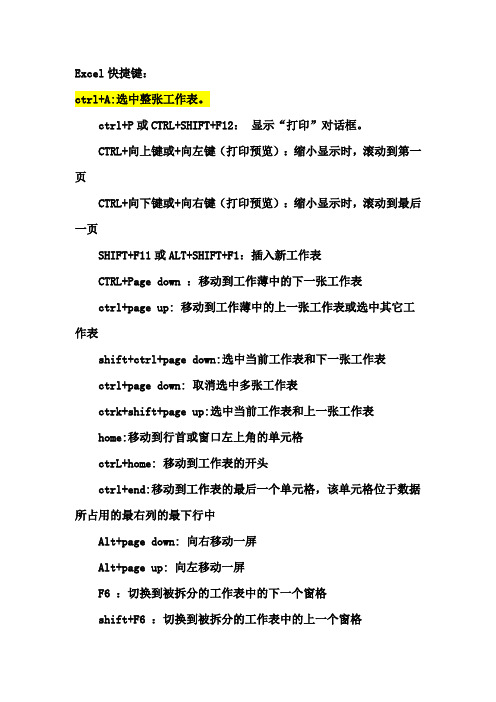
Excel快捷键:ctrl+A:选中整张工作表。
ctrl+P或CTRL+SHIFT+F12:显示“打印”对话框。
CTRL+向上键或+向左键(打印预览):缩小显示时,滚动到第一页CTRL+向下键或+向右键(打印预览):缩小显示时,滚动到最后一页SHIFT+F11或ALT+SHIFT+F1:插入新工作表CTRL+Page down :移动到工作薄中的下一张工作表ctrl+page up: 移动到工作薄中的上一张工作表或选中其它工作表shift+ctrl+page down:选中当前工作表和下一张工作表ctrl+page down: 取消选中多张工作表ctrk+shift+page up:选中当前工作表和上一张工作表home:移动到行首或窗口左上角的单元格ctrL+home: 移动到工作表的开头ctrl+end:移动到工作表的最后一个单元格,该单元格位于数据所占用的最右列的最下行中Alt+page down: 向右移动一屏Alt+page up: 向左移动一屏F6 :切换到被拆分的工作表中的下一个窗格shift+F6 :切换到被拆分的工作表中的上一个窗格F5:显示“定位”对话框shift+F5:显示“查找”对话框。
shift+F4:重复上一次查找操作ctrl+alt+向右键:在不相邻的选中区域中,向右切换到下一个选中区域。
ctrl+alt+向左键:向左切换到下一个不相邻的选中区域end+箭头键:在一行或一列内以数据块为单位移动end:移动到窗口右下角的单元格ctrl+空格:选中整列shift+空格:选中整行ctrl+6:在隐藏对象,显示对象和显示对象占位符之间切换。
ctrl+shift+*:选中活动单元格周围的当前区域(包围在空行和空列中的数据区域)。
在数据透视表中,选中整个数据透视表。
ctrl+shift+选中含在批注的所有单元格ctrl+[:选取由选中区域的公式直接引用的所有单元格ctrl+shift+{:选取由选中区域中的公式直接或间接引用的所有单元格ctrl+]:选取包含直接引用活动单元格的公式的单元格ctrl+shift+}:选取包含直接或间接引用单元格的公式的单元格。
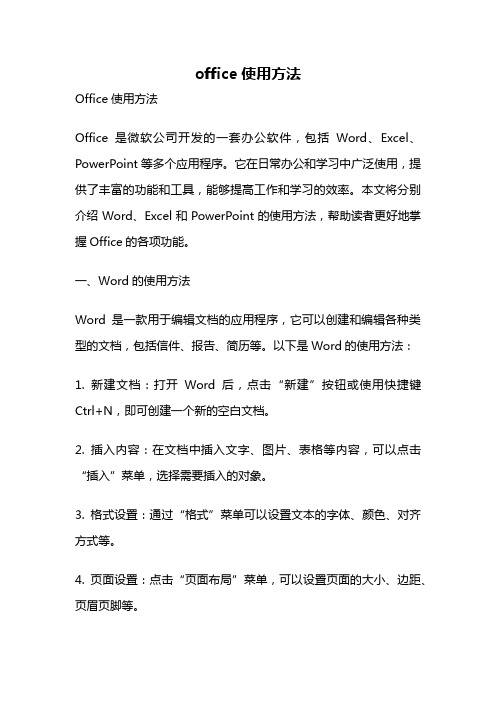
office使用方法Office使用方法Office是微软公司开发的一套办公软件,包括Word、Excel、PowerPoint等多个应用程序。
它在日常办公和学习中广泛使用,提供了丰富的功能和工具,能够提高工作和学习的效率。
本文将分别介绍Word、Excel和PowerPoint的使用方法,帮助读者更好地掌握Office的各项功能。
一、Word的使用方法Word是一款用于编辑文档的应用程序,它可以创建和编辑各种类型的文档,包括信件、报告、简历等。
以下是Word的使用方法:1. 新建文档:打开Word后,点击“新建”按钮或使用快捷键Ctrl+N,即可创建一个新的空白文档。
2. 插入内容:在文档中插入文字、图片、表格等内容,可以点击“插入”菜单,选择需要插入的对象。
3. 格式设置:通过“格式”菜单可以设置文本的字体、颜色、对齐方式等。
4. 页面设置:点击“页面布局”菜单,可以设置页面的大小、边距、页眉页脚等。
5. 保存文档:点击“文件”菜单中的“保存”按钮或使用快捷键Ctrl+S,将文档保存到指定位置。
二、Excel的使用方法Excel是一款电子表格程序,主要用于数据处理和统计分析。
以下是Excel的使用方法:1. 创建工作表:打开Excel后,可以创建一个新的工作簿,每个工作簿可以包含多个工作表。
2. 输入数据:在工作表中输入数据,可以使用各种函数和公式进行计算和处理。
3. 格式设置:通过“格式”菜单可以设置单元格的格式,包括数字格式、字体样式、边框等。
4. 排序和筛选:通过“数据”菜单中的排序和筛选功能,可以对数据进行排序和筛选,便于分析和查找。
5. 图表制作:选择需要制作图表的数据,点击“插入”菜单中的图表按钮,选择合适的图表类型。
三、PowerPoint的使用方法PowerPoint是一款用于制作演示文稿的应用程序,可以创建各种类型的幻灯片,包括文字、图片、音视频等。
以下是PowerPoint的使用方法:1. 新建幻灯片:打开PowerPoint后,点击“新建”按钮或使用快捷键Ctrl+N,即可创建一个新的幻灯片。
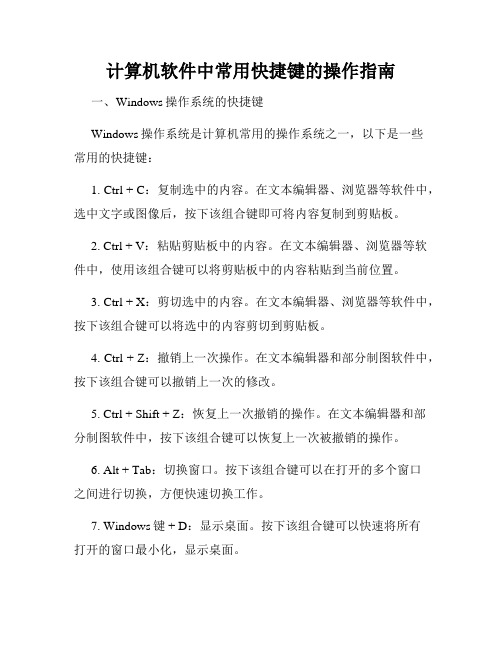
计算机软件中常用快捷键的操作指南一、Windows操作系统的快捷键Windows操作系统是计算机常用的操作系统之一,以下是一些常用的快捷键:1. Ctrl + C:复制选中的内容。
在文本编辑器、浏览器等软件中,选中文字或图像后,按下该组合键即可将内容复制到剪贴板。
2. Ctrl + V:粘贴剪贴板中的内容。
在文本编辑器、浏览器等软件中,使用该组合键可以将剪贴板中的内容粘贴到当前位置。
3. Ctrl + X:剪切选中的内容。
在文本编辑器、浏览器等软件中,按下该组合键可以将选中的内容剪切到剪贴板。
4. Ctrl + Z:撤销上一次操作。
在文本编辑器和部分制图软件中,按下该组合键可以撤销上一次的修改。
5. Ctrl + Shift + Z:恢复上一次撤销的操作。
在文本编辑器和部分制图软件中,按下该组合键可以恢复上一次被撤销的操作。
6. Alt + Tab:切换窗口。
按下该组合键可以在打开的多个窗口之间进行切换,方便快速切换工作。
7. Windows键 + D:显示桌面。
按下该组合键可以快速将所有打开的窗口最小化,显示桌面。
8. Windows键 + R:打开运行窗口。
按下该组合键可以打开运行窗口,在其中输入命令可以快速打开相应的程序。
二、Microsoft Office软件的快捷键Microsoft Office是广泛使用的办公软件套件,其中的常用软件包括Word、Excel和PowerPoint,以下是一些常用的快捷键:1. Ctrl + S:保存当前文档。
在Word和Excel等软件中,按下该组合键可以快速保存当前正在编辑的文档。
2. Ctrl + B:字体加粗。
在Word等软件中,选中需要加粗的文字后,按下该组合键可以将文字加粗。
3. Ctrl + I:字体斜体。
在Word等软件中,选中需要设置为斜体的文字后,按下该组合键可以将文字设置为斜体。
4. Ctrl + U:字体下划线。
在Word等软件中,选中需要加下划线的文字后,按下该组合键可以给文字加下划线。

Word文档常用快捷键[F1]键:帮助[F2]键:移动文字或图形,按回车键确认[F4]键:重复上一次的操作[F5]键:编辑时的定位[F6]键:在文档和任务窗格或其他Word窗格之间切换[F8]键:打开Word的选择模式[F12]键:打开“另存为”对话框Shift组合键:[Shift+F2]:复制文本[Shift+F3]:改变字母大小写[Shift+F4]:重复查找或定位[Shift+F12]:选择“文件”菜单中的“保存”菜单项[Shift+F5]:跳转文档中上一次编辑位置[Shift+←]:选中光标左侧一个字符[Shift+→]:选中光标右侧一个字符[Shift+↑]:选中光标当前位置至上一行之间的内容[Shift+↓]:选中光标当前位置至下一行之间的内容[Shift+Ena]:选中光标所在处至行尾[Shift+Home]:选中光标所在处至行首[Shift+pageup]:选中光标当前位置至上一屏之间的一行内容[Shift+Pagedown]:选中光标当前位置至下一屏之间的一行内容Ctrl组合键:[Ctrl+F2]:打印预览[Ctrl+F4]:关闭窗口[Ctrl+F6]:在打开的文档之间切换[Ctrl+F12]:打开“打开”对话框[Ctrl+1]:单倍行距[Ctrl+2]:双倍行距[Ctrl+5]: 1.5倍行距[Ctrl+O]:段前添加一行间距[Ctrl+A]:全选[Ctrl+B]:字符变为粗体[Ctrl+C]:复制[Ctrl+Shift+D]:分散对齐[Ctrl+E]:段落居中[Ctrl+F]:查找[Ctrl+G]:定位[Ctrl+H]:替换[Ctrl+I]:字符变为斜体[Ctrl+J]:两端对齐[Ctrl+K]:超级连接[Ctrl+L]:左对齐[Ctrl+N]:新建文档[Ctrl+M]:左侧段落缩进[Ctrl+O]:打开文档[Ctrl+P]:打印[Ctrl+Q]:插入点所在行向左移动一个字符[Ctrl+Q]:取消段落格式[Ctrl+R]:右对齐[Ctrl+S]:保存[Ctrl+T]:创建悬挂缩进[Ctrl+U]:为字符添加下划线[Ctrl+V]:粘贴[Ctrl+W]:是否保存[Ctrl+X]:剪贴[Ctrl+Shift+Z]:格式清除[Ctrl+Shift]:输入法转换[Ctrl+F8]:打开“宏”的对话框[Ctrl+空格]:中、西文转换[Ctrl+Enter]:插入分页符[Ctrl+Shift+M]:取消左侧段落缩进[Ctrl+Shift+F12]:选择“文件”菜单中的“打印”菜单项[Ctrl+Shift+F]:改变字体[Ctrl+Shift+P]:改变字号[Ctrl+Shift+>]:增大字号[Ctrl+Shift<]:减小字号[Ctrl+Shift+]]:逐磅增大字号[Ctrl+Shift+[]:逐磅减小字号[Ctrl+Shift+C]:复制格式[Ctrl+Shift+V]:粘贴格式[Ctrl+Shift+T]:减小悬挂缩进量[Ctrl+Enter]:插入分页符[Ctrl+Home]:插入点移到文档首部[Ctrl+End]:插入点移到文档尾部[Ctrl+Shift+←]:将光标移到单词开始处[Ctrl+Shift+→]:将光标移到单词结尾处[Ctrl+Shift+↑]:将光标移到段首[Ctrl+Shift+↓]:将光标移到段尾[Ctrl+Shift+Home]:将光标移到文档开始处[Ctrl+Shift+Ena]:将光标移到文档结尾处[Ctrl+PGUP]:将插入点移至上一页窗口顶部[Ctrl+PGDW]:将插入点移至下一页窗口顶部[Shift+Home]:插入点到行首[Shift+Ena]:插入点到行尾[Shift+空格]:半角/全角切换[Ctrl+左键]:选中一段文字Alt组合键:[Alt+左键]:选中一块文字[Alt+Ctrl+Shift+Pagedown]:将光标移到窗口结尾[Alt+Ctrl+C]:插入版权符号[Alt+Ctrl+R]:插入注册商标符号[Alt+Ctrl+T]:插入商标符号[Alt+Ctrl+.]:插入省略号[Alt+Tab]:切换任务、窗口[Alt+F4]:关闭程序[Alt+空格]:下拉Word控制菜单[Alt+Prntscreen]:窗口复制。

办公软件快捷键大全一览表Microsoft Word:- Ctrl + C:复制选定的文本或对象- Ctrl + V:粘贴复制的文本或对象- Ctrl + X:剪切选定的文本或对象- Ctrl + S:保存当前文档- Ctrl + Z:撤销上一步操作- Ctrl + B:加粗选定的文本- Ctrl + I:斜体选定的文本- Ctrl + U:给选定的文本添加下划线- Ctrl + P:打印当前文档- Ctrl + F:在文档中查找特定的内容- Ctrl + A:全选文档中的所有内容Microsoft Excel:- Ctrl + C:复制选定的单元格或对象- Ctrl + V:粘贴复制的单元格或对象- Ctrl + X:剪切选定的单元格或对象- Ctrl + S:保存当前工作簿- Ctrl + Z:撤销上一步操作- Ctrl + B:将选定的单元格格式为粗体- Ctrl + I:将选定的单元格格式为斜体- Ctrl + U:添加下划线到选定的单元格- Ctrl + P:打印当前工作簿- Ctrl + F:在工作簿中查找特定的内容- Ctrl + A:选择整个工作表Microsoft PowerPoint:- Ctrl + C:复制选定的文本或对象- Ctrl + V:粘贴复制的文本或对象- Ctrl + X:剪切选定的文本或对象- Ctrl + S:保存当前演示文稿- Ctrl + Z:撤销上一步操作- Ctrl + B:将选定的文本设置为粗体- Ctrl + I:将选定的文本设置为斜体- Ctrl + U:给选定的文本添加下划线- Ctrl + P:打印当前演示文稿- Ctrl + F:在演示文稿中查找特定的内容- Ctrl + A:全选演示文稿中的所有内容这些是常用的办公软件快捷键,可以帮助您更高效地操作Microsoft Word、Excel 和 PowerPoint 等软件。

打开文档快捷键在现代社会中,电脑已经成为我们日常工作和学习的必备工具。
我们经常需要编辑和处理各种文档,如Word文档、Excel表格和PowerPoint演示文稿等。
为了提高我们的工作效率,熟练运用各种快捷键是非常重要的。
快捷键是指通过键盘上的组合按键来完成某项操作,它可以极大地节省我们的时间和精力。
其中,打开文档的快捷键更是我们每天都会使用到的操作之一。
今天,就让我们来了解一些常用的打开文档快捷键吧!1. 打开Microsoft Word文档- Windows系统:按下"Ctrl + O"组合键,即可打开Word文档浏览窗口,选择所需文档并点击"打开"按钮即可。
- Mac系统:按下"Command + O"组合键,同样可以打开Word文档浏览窗口,选择所需文档并点击"打开"按钮即可。
2. 打开Microsoft Excel表格- Windows系统:按下"Ctrl + O"组合键,即可打开Excel表格浏览窗口,选择所需表格文件并点击"打开"按钮即可。
- Mac系统:按下"Command + O"组合键,同样可以打开Excel表格浏览窗口,选择所需表格文件并点击"打开"按钮即可。
3. 打开Microsoft PowerPoint演示文稿- Windows系统:按下"Ctrl + O"组合键,即可打开PowerPoint演示文稿浏览窗口,选择所需演示文稿文件并点击"打开"按钮即可。
- Mac系统:按下"Command + O"组合键,同样可以打开PowerPoint演示文稿浏览窗口,选择所需演示文稿文件并点击"打开"按钮即可。
除了这些常规的快捷键外,不同的操作系统和软件还可能有一些特定的打开文档快捷键。
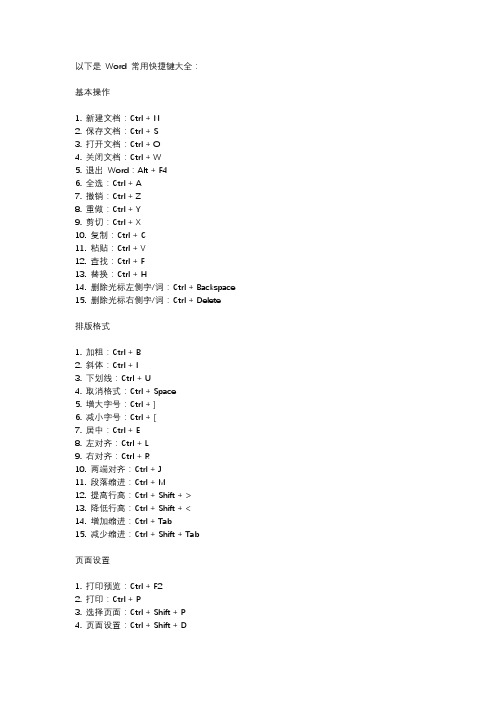
以下是Word 常用快捷键大全:基本操作1. 新建文档:Ctrl + N2. 保存文档:Ctrl + S3. 打开文档:Ctrl + O4. 关闭文档:Ctrl + W5. 退出Word:Alt + F46. 全选:Ctrl + A7. 撤销:Ctrl + Z8. 重做:Ctrl + Y9. 剪切:Ctrl + X10. 复制:Ctrl + C11. 粘贴:Ctrl + V12. 查找:Ctrl + F13. 替换:Ctrl + H14. 删除光标左侧字/词:Ctrl + Backspace15. 删除光标右侧字/词:Ctrl + Delete排版格式1. 加粗:Ctrl + B2. 斜体:Ctrl + I3. 下划线:Ctrl + U4. 取消格式:Ctrl + Space5. 增大字号:Ctrl + ]6. 减小字号:Ctrl + [7. 居中:Ctrl + E8. 左对齐:Ctrl + L9. 右对齐:Ctrl + R10. 两端对齐:Ctrl + J11. 段落缩进:Ctrl + M12. 提高行高:Ctrl + Shift + >13. 降低行高:Ctrl + Shift + <14. 增加缩进:Ctrl + Tab15. 减少缩进:Ctrl + Shift + Tab页面设置1. 打印预览:Ctrl + F22. 打印:Ctrl + P3. 选择页面:Ctrl + Shift + P4. 页面设置:Ctrl + Shift + D5. 插入分页符:Ctrl + Enter6. 删除分页符:Ctrl + Shift + Delete7. 插入页眉:Alt + N,H8. 插入页脚:Alt + N,F9. 快速跳转页码:Ctrl + G表格1. 插入表格:Alt + N,T2. 移动表格:Alt + Shift + 方向键3. 插入列:Ctrl + Shift + +4. 删除列:Ctrl + -5. 合并单元格:Alt + Shift + 右键点击所选单元格6. 拆分单元格:Alt + Shift + F97. 自动调整列宽:双击列线批注1. 新建批注:Ctrl + Alt + M2. 显示/隐藏批注:Ctrl + Alt + P3. 上一个批注:Shift + F54. 下一个批注:F5以上是Word 常用快捷键大全,更多其他功能的快捷键可以在Word 内部帮助文档中查阅到。
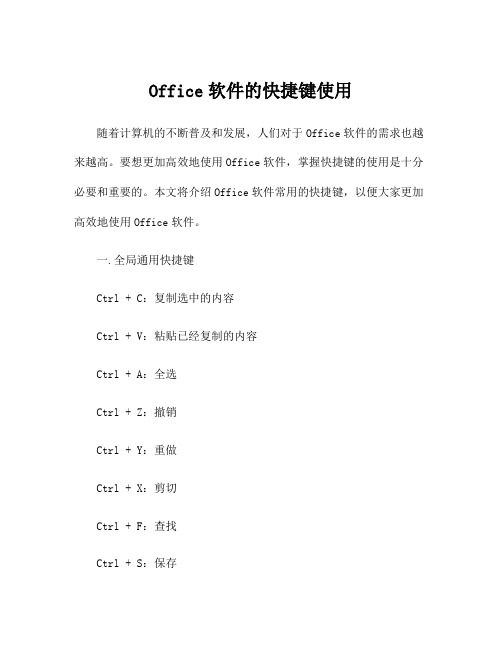
Office软件的快捷键使用随着计算机的不断普及和发展,人们对于Office软件的需求也越来越高。
要想更加高效地使用Office软件,掌握快捷键的使用是十分必要和重要的。
本文将介绍Office软件常用的快捷键,以便大家更加高效地使用Office软件。
一.全局通用快捷键Ctrl + C:复制选中的内容Ctrl + V:粘贴已经复制的内容Ctrl + A:全选Ctrl + Z:撤销Ctrl + Y:重做Ctrl + X:剪切Ctrl + F:查找Ctrl + S:保存Ctrl + P:打印二. Word快捷键1.文字编辑Ctrl + B:加粗Ctrl + I:斜体Ctrl + U:下划线Ctrl + L:左对齐Ctrl + E:居中Ctrl + R:右对齐Ctrl + J:两端对齐2.选定内容Shift + ←/→:向左/右选择一个字符Ctrl + Shift + ←/→:向左/右选择一个单词Shift + ↑/↓:向上/下选择一行Ctrl + Shift + ↑/↓:选择一段内容Ctrl + Shift + End:选择至文本末端Ctrl + Shift + Home:选择至文本开头3.页面设置Ctrl + P:打印Ctrl + Enter:分页符Ctrl + D:字体格式对话框F12:另存为4.表格操作Tab:在表格内移动Tab+Shift:在表格内逆向移动Alt+T:Table菜单Control+Shift+R:插入行Control+Shift+T:插入列Control+K:插入超链接5.快捷键编辑Ctrl + F3:建立自动文本Ctrl+Space:触发自动文本Ctrl + Shift + F9:删除表格Ctrl + Shift + F12:打开新文档三. Excel快捷键1.快速移动Ctrl + →:移动到行的最后一个非空单元格Ctrl + ←:移动到行的第一个非空单元格Ctrl + ↓:移动到列的最后一个非空单元格。
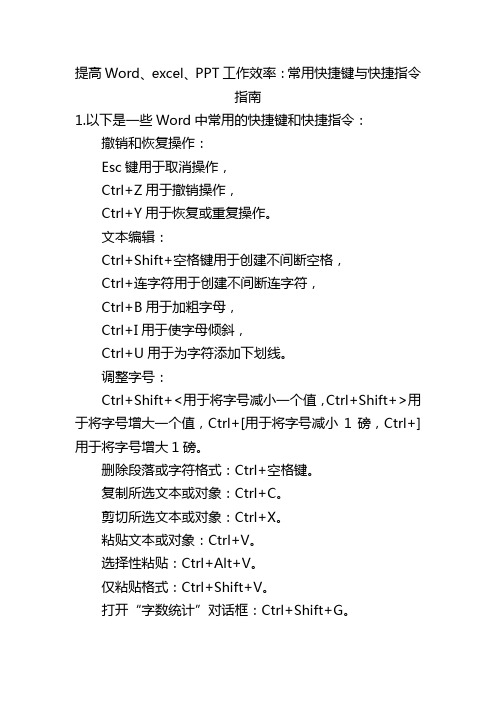
提高Word、excel、PPT工作效率:常用快捷键与快捷指令指南1.以下是一些Word中常用的快捷键和快捷指令:撤销和恢复操作:Esc键用于取消操作,Ctrl+Z用于撤销操作,Ctrl+Y用于恢复或重复操作。
文本编辑:Ctrl+Shift+空格键用于创建不间断空格,Ctrl+连字符用于创建不间断连字符,Ctrl+B用于加粗字母,Ctrl+I用于使字母倾斜,Ctrl+U用于为字符添加下划线。
调整字号:Ctrl+Shift+<用于将字号减小一个值,Ctrl+Shift+>用于将字号增大一个值,Ctrl+[用于将字号减小1磅,Ctrl+]用于将字号增大1磅。
删除段落或字符格式:Ctrl+空格键。
复制所选文本或对象:Ctrl+C。
剪切所选文本或对象:Ctrl+X。
粘贴文本或对象:Ctrl+V。
选择性粘贴:Ctrl+Alt+V。
仅粘贴格式:Ctrl+Shift+V。
打开“字数统计”对话框:Ctrl+Shift+G。
创建文档:Ctrl+O。
关闭文档:Ctrl+W。
拆分文档窗口:Alt+Ctrl+S。
以上是Word中常用的一些快捷键和快捷指令,使用这些快捷键和快捷指令可以大大提高工作效率。
2.PowerPoint常用快捷键和快捷指令速成技巧以下是一些PowerPoint中常用的快捷键和快捷指令:幻灯片放映:F5键用于以幻灯片放映模式开始放映,Shift+F5键用于从当前幻灯片开始放映。
保存幻灯片:Ctrl+S键用于保存当前幻灯片。
撤销操作:Ctrl+Z键用于撤销上一个操作。
文本格式设置:Ctrl+B键用于将文本加粗,Ctrl+I键用于将文本设置为斜体,Ctrl+U键用于为文本添加下划线。
对齐文本:Ctrl+E键用于将文本居中对齐,Ctrl+L键用于将文本左对齐,Ctrl+R键用于将文本右对齐。
复制幻灯片元素:Ctrl+C键用于复制当前元素,Ctrl+V 键用于粘贴复制的元素。
删除幻灯片元素:Delete键用于删除当前元素。
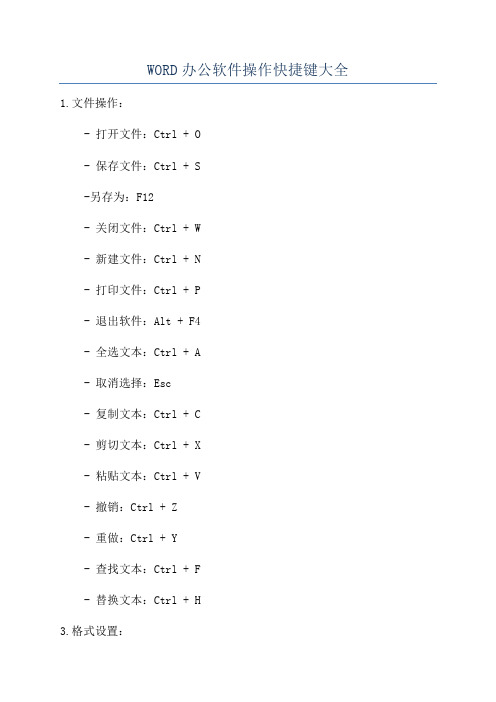
WORD办公软件操作快捷键大全1.文件操作:
- 打开文件:Ctrl + O
- 保存文件:Ctrl + S
-另存为:F12
- 关闭文件:Ctrl + W
- 新建文件:Ctrl + N
- 打印文件:Ctrl + P
- 退出软件:Alt + F4
- 全选文本:Ctrl + A
- 取消选择:Esc
- 复制文本:Ctrl + C
- 剪切文本:Ctrl + X
- 粘贴文本:Ctrl + V
- 撤销:Ctrl + Z
- 重做:Ctrl + Y
- 查找文本:Ctrl + F
- 替换文本:Ctrl + H
3.格式设置:
- 加粗:Ctrl + B
- 斜体:Ctrl + I
- 下划线:Ctrl + U
- 居中对齐:Ctrl + E
- 左对齐:Ctrl + L
- 右对齐:Ctrl + R
- 字体加大:Ctrl + Shift + >
- 字体减小:Ctrl + Shift + <
- 表格插入:Alt + N, T
4.光标和页面控制:
- 移动光标到行首:Home
- 移动光标到行尾:End
- 移动光标到文档开头:Ctrl + Home
- 移动光标到文档结尾:Ctrl + End
- 移动光标到下一段落:Ctrl + Down
- 移动光标到上一段落:Ctrl + Up
- 向后翻页:Page Down
- 向前翻页:Page Up
- 放大页面:Ctrl + +
- 缩小页面:Ctrl + -
5.插入对象:
- 插入图片:Ctrl + Alt + P
- 插入形状:Alt + N, S。

word和excel快捷键大汇总.1、打印:ctrl+p2.打印预览快捷键: ctrl+F2EXCEL中按一次是打印预览,按二次是分页预览,再一次是普通视图windows常用快捷键:win或ctrl+esc:启动“开始”菜单win+e:启动“资源管理器”win+r:启动“运行”win+pausebreak:启动“系统属性”win+f:启动“搜索所有文件和文件夹”win+ctrl+f:启动“搜索计算机”win+M:缩小所有窗口到任务栏win+shift+m:还原所有任务栏中的窗口。
win+d:将激活的窗口放大或缩小到任务栏中。
win+f1:启动“windows帮助”Alt+Tab:切换并启动“任务栏”中的窗口。
Alt+空格:对使用中的窗口进行操作。
Alt+F4:关闭当前窗口直到关机。
Office常用快捷键:ctrl+空格:打开输入法sgift+空格:切换全角和半角.ctrl+shift:切换输入法。
ctrl+home:跳到文件开头。
ctrl+end:跳到文件最后。
ctrk+x:剪切ctrl+c或ctrl+insert:复制ctrl+v或shift+insert:粘贴ctrl+z或Alt+backspace:还原word快捷键:ctrl+a 全选ctrl+b 粗体ctrl+c 拷贝ctrl+d 字体格式ctrk+e 居中对齐ctrl+f 查找ctrl+g 定位ctrl+h 替换ctrl+i 斜体ctrl+j 两端对齐ctrl+k 超级链接ctrl+l 左对齐ctrl+m 左缩进ctrl+n 新建ctrl+o 打开ctrl+p 打印ctrl+r 右对齐ctrl+s 保存ctrl+t 首行缩进ctrl+u 下划线ctrl+v 粘贴ctrl+w 写盘关闭ctrl+x 剪切ctrl+y 重复ctrl+z 撤消ctrl+0 段前6P切换ctrl+1 单倍行距ctrl+2 双倍行距ctrl+3 锁定ctrl+5 1.5倍行距ctrl+= 下标和正常切换ctrl+shift+a 大写ctrl+shift+b 粗体ctrl+shift+c 格式拷贝ctrl+shift+d 分散对齐ctrl+shift+e 修订ctrl+shift+f 定义字体ctrl+shift+H 应用隐藏格式ctrl+shift+I 斜体ctrl+shift+K 小型大写字母ctrl+shift+L 列表样式ctrl+shift+M 减少左缩进ctrl+shift+N 降级为正文ctrl+shift+P 定义字符大小ctrl+shift+Q symbol字体ctrl+shift+S 定义样式ctrl+shift+T 减小首行缩进ctrl+shift+U 下划线ctrl+shift+V 格式粘贴ctrl+shift+W 只给词加下划线ctrl+shift+Z 默认字体样式ctrl+shift+= 上标与正常切换Alt+shift+a 显示所有标题Alt+shift+C 关闭预览Alt+shift+D 插入日期Alt+shift+E 编辑邮件合并数据Alt+shift+F 插入合并域Alt+shift+K 预览邮件合并Alt+shift+L 显示Alt+shift+M 打印已合并文档Alt+shift+N 合并文档Alt+shift+O 标记目录项Alt+shift+P 插入页码Alt+shift+R 页眉页脚链接Alt+shift+T 时间Alt+shift+U 更新域Alt+shift+X 标记index entryAlt+shift+1 显示“标题1”Alt+shift+2 显示“标题2”Alt+shift+3 显示“标题3”Alt+shift+5 应用“标题3”ctrl+alt+c 版权copyright符号ctrl+alt+E 插入尾注ctrl+alt+F 插入脚注ctrl+alt+I 预览ctrl+alt+K 自动套用格式ctrl+alt+L listnum域ctrl+alt+M 批注动词marginctrl+alt+N 普通视图ctrl+alt+O 大纲视图ctrl+alt+P 页面视图ctrl+alt+R 注册商标registerctrl+alt+S 拆分窗口ctrl+alt+T 商标trademarkrmctrl+alt+U 更新表格格式ctrl+alt+V 插入自动图文集ctrl+alt+Y 重复查找ctrl+alt+Z 返回ctrl+alt+1 应用“标题1”ctrl+alt+2 应用“标题2”ctrl+alt+3 应用“标题3”ctrl+alt+5 应用“标题5”Excel快捷键:ctrl+P或CTRL+SHIFT+F12:显示“打印”对话框。
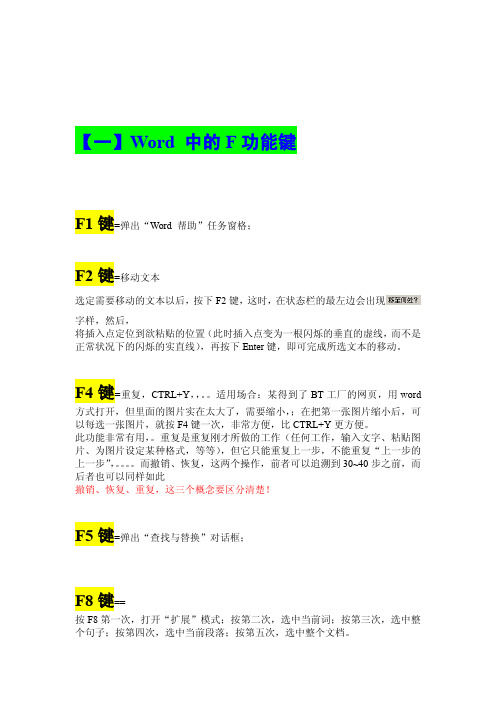
【一】Word中的F功能键F1键=弹出“Word帮助”任务窗格;F2键=移动文本选定需要移动的文本以后,按下F2键,这时,在状态栏的最左边会出现字样,然后,将插入点定位到欲粘贴的位置(此时插入点变为一根闪烁的垂直的虚线,而不是正常状况下的闪烁的实直线),再按下Enter键,即可完成所选文本的移动。
F4键=重复,CTRL+Y,,。
适用场合:某得到了BT工厂的网页,用word 方式打开,但里面的图片实在太大了,需要缩小,;在把第一张图片缩小后,可以每选一张图片,就按F4键一次,非常方便,比CTRL+Y更方便。
此功能非常有用,。
重复是重复刚才所做的工作(任何工作,输入文字、粘贴图片、为图片设定某种格式,等等),但它只能重复上一步,不能重复“上一步的上一步”,。
而撤销、恢复,这两个操作,前者可以追溯到30~40步之前,而后者也可以同样如此撤销、恢复、重复,这三个概念要区分清楚!F5键=弹出“查找与替换”对话框;F8键==按F8第一次,打开“扩展”模式;按第二次,选中当前词;按第三次,选中整个句子;按第四次,选中当前段落;按第五次,选中整个文档。
F10键=使菜单栏“文件”按钮凸起;F12键=弹出“另存为”对话框。
【二】Word的键盘组合键Ctrl+B==加粗,bold,Ctrl+I==加斜,italic,Ctrl+U==加下划线,underline,Ctrl+6==取消所选定文本的超级链接功能。
此组合键有用,因为有时从网上复制东西,制作成Word时,里面总是有许多图片是超链接,当把光标停留于其上时,会出现闪烁的文字,好烦。
Shift+F5==打开文档后,按此组合键,可以实现快速定位,定位到上次关闭该文档时插入点所在的位置。
(但此组合键对Excel不适用)Word能够记忆你前三次的编辑位置,它使光标在最后编辑过的三个位置间循环,第四次按Shift+F5组合键插入点会回到当前的编辑位置。
如果是在打开文档之后按Shift+F5,可以将插入点定位到上次退出Word时最后一次的编辑位置。

常见的办公软件使用技巧常见办公软件使用技巧在现代职场中,办公软件已成为不可或缺的工具。
如何高效地使用常见的办公软件成为一个重要的技能。
本文将介绍几种常见办公软件的使用技巧,帮助您在工作中更加高效地处理各种任务。
一、Microsoft Word1. 格式设置:- 页面设置:通过点击页面布局菜单调整页面大小、边距和方向。
- 字体格式:使用快捷键Ctrl+B、Ctrl+I和Ctrl+U实现文字的加粗、斜体和下划线。
- 段落格式:通过点击段落菜单调整行间距、段落间距和对齐方式。
2. 插入和编辑内容:- 插入图片和图表:通过点击插入菜单,在合适的位置插入图片和图表,可以通过调整大小、添加标题等方式进行编辑。
- 编辑表格:使用表格工具栏进行表格编辑,包括增加行列、合并单元格等操作。
3. 文档批注和修订:- 批注:通过点击审阅菜单下的批注选项,为文档中的内容添加批注,方便与他人进行讨论和修订。
- 修订:通过点击审阅菜单下的“显示修订”选项,在修订模式下对文档进行编辑和修改。
二、Microsoft Excel1. 数据输入和处理:- 数据输入:通过选中合适的单元格,直接输入数据或者公式,在其它单元格中自动计算结果。
- 数据筛选和排序:使用筛选和排序功能对数据进行筛选和排序操作,快速找到需要的信息。
2. 公式和函数:- 公式输入:使用等号(=)开头,结合单元格引用和运算符,输入数学公式进行计算。
- 常用函数:使用函数库中的常见函数,如SUM、AVERAGE、IF等,对数据进行统计和分析。
3. 图表制作:- 选择数据范围:选中需要制作图表的数据范围。
- 选择合适的图表类型:根据数据类型和需求,选择合适的图表类型,如柱状图、饼图等。
- 图表编辑:对图表进行编辑和调整,包括添加标题、调整颜色和样式等。
三、Microsoft PowerPoint1. 幻灯片布局:- 选择布局:在开始菜单下选择合适的幻灯片布局,如标题、标题加内容等。
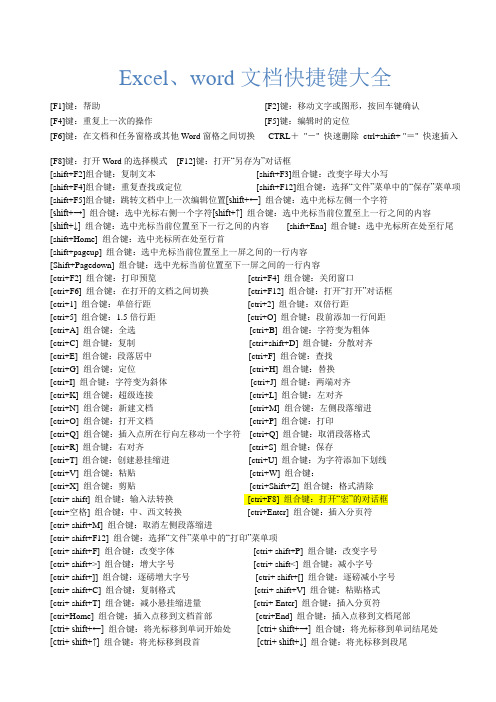
Excel、word文档快捷键大全[F1]键:帮助[F2]键:移动文字或图形,按回车键确认[F4]键:重复上一次的操作[F5]键:编辑时的定位[F6]键:在文档和任务窗格或其他Word窗格之间切换CTRL+"-" 快速删除ctrl+shift+ "=" 快速插入[F8]键:打开Word的选择模式[F12]键:打开“另存为”对话框[shift+F2]组合键:复制文本[shift+F3]组合键:改变字母大小写[shift+F4]组合键:重复查找或定位[shift+F12]组合键:选择“文件”菜单中的“保存”菜单项[shift+F5]组合键:跳转文档中上一次编辑位置[shift+←] 组合键:选中光标左侧一个字符[shift+→] 组合键:选中光标右侧一个字符[shift+↑] 组合键:选中光标当前位置至上一行之间的内容[shift+↓] 组合键:选中光标当前位置至下一行之间的内容[shift+Ena] 组合键:选中光标所在处至行尾[shift+Home] 组合键:选中光标所在处至行首[shift+pageup] 组合键:选中光标当前位置至上一屏之间的一行内容[Shift+Pagedown] 组合键:选中光标当前位置至下一屏之间的一行内容[ctri+F2] 组合键:打印预览[ctri+F4] 组合键:关闭窗口[ctri+F6] 组合键:在打开的文档之间切换[ctri+F12] 组合键:打开“打开”对话框[ctri+1] 组合键:单倍行距[ctri+2] 组合键:双倍行距[ctri+5] 组合键:1.5倍行距[ctri+O] 组合键:段前添加一行间距[ctri+A] 组合键:全选[ctri+B] 组合键:字符变为粗体[ctri+C] 组合键:复制[ctri+shift+D] 组合键:分散对齐[ctri+E] 组合键:段落居中[ctri+F] 组合键:查找[ctri+G] 组合键:定位[ctri+H] 组合键:替换[ctri+I] 组合键:字符变为斜体[ctri+J] 组合键:两端对齐[ctri+K] 组合键:超级连接[ctri+L] 组合键:左对齐[ctri+N] 组合键:新建文档[ctri+M] 组合键:左侧段落缩进[ctri+O] 组合键:打开文档[ctri+P] 组合键:打印[ctri+Q] 组合键:插入点所在行向左移动一个字符[ctri+Q] 组合键:取消段落格式[ctri+R] 组合键:右对齐[ctri+S] 组合键:保存[ctri+T] 组合键:创建悬挂缩进[ctri+U] 组合键:为字符添加下划线[ctri+V] 组合键:粘贴[ctri+W] 组合键:[ctri+X] 组合键:剪贴[ctri+Shift+Z] 组合键:格式清除[ctri+ shift] 组合键:输入法转换[ctri+F8] 组合键:打开“宏”的对话框[ctri+空格] 组合键:中、西文转换[ctri+Enter] 组合键:插入分页符[ctri+ shift+M] 组合键:取消左侧段落缩进[ctri+ shift+F12] 组合键:选择“文件”菜单中的“打印”菜单项[ctri+ shift+F] 组合键:改变字体[ctri+ shift+P] 组合键:改变字号[ctri+ shift+>] 组合键:增大字号[ctri+ shift<] 组合键:减小字号[ctri+ shift+]] 组合键:逐磅增大字号[ctri+ shift+[] 组合键:逐磅减小字号[ctri+ shift+C] 组合键:复制格式[ctri+ shift+V] 组合键:粘贴格式[ctri+ shift+T] 组合键:减小悬挂缩进量[ctri+ Enter] 组合键:插入分页符[ctri+Home] 组合键:插入点移到文档首部[ctri+End] 组合键:插入点移到文档尾部[ctri+ shift+←] 组合键:将光标移到单词开始处[ctri+ shift+→] 组合键:将光标移到单词结尾处[ctri+ shift+↑] 组合键:将光标移到段首[ctri+ shift+↓] 组合键:将光标移到段尾[ctri+ shift+Home] 组合键:将光标移到文档开始处[ctri+ shift+Ena]组合键:将光标移到文档结尾[ctri+PGVP] 组合键:将插入点移至上一页窗口顶部[ctri+PGDW]组合键:将插入点移至下一页窗口顶部[shift+Home]组合键:插入点到行首[shift+Ena]组合键:插入点到行尾[shift+空格]组合键:半角/全角切换[Ctri+左键] 组合键:选中一段文字[Ait+左键] 组合键:选中一块文字[Ait+Ctri+ Shift+Pagedown]组合键:将光标移到窗口结尾[Ait+Ctri+C] 组合键:插入版权符号[Ait+Ctri+R]组合键:插入注册商标符号[Ait+Ctri+T]组合键:插入商标符号[Ait+Ctri+.]组合键:插入省略号[Ait+Tab] 组合键:切换任务、窗口[Ait+F4] 组合键:关闭程序[Ait+空格] 组合键:下拉Word控制菜单[Ait+Prntscreen] 组合键:窗口复制。

MicrosoftOffice常用应用的快捷键大全快捷键,作为提高工作效率和操作速度的利器,被广泛应用于各种软件中。
而Microsoft Office作为最为常用的办公软件套装之一,它提供了丰富的快捷键功能来帮助用户更加高效地完成各项任务。
本文将为大家介绍Microsoft Office常用应用的快捷键大全,帮助大家更好地利用这些快捷键提升工作效率。
一、Microsoft Word常用快捷键1. 文件操作类快捷键- 新建文档:Ctrl+N- 打开文档:Ctrl+O- 保存文档:Ctrl+S- 另存为:Ctrl+Shift+S- 关闭文档:Ctrl+W- 打印文档:Ctrl+P2. 文本编辑类快捷键- 复制选中文本:Ctrl+C- 剪切选中文本:Ctrl+X- 粘贴剪贴板中的内容:Ctrl+V- 撤销上一次操作:Ctrl+Z- 重做上一次操作:Ctrl+Y- 全选文本:Ctrl+A3. 文本格式类快捷键- 加粗选中文本:Ctrl+B- 斜体选中文本:Ctrl+I- 下划线选中文本:Ctrl+U- 设置字体样式:Ctrl+Shift+F- 居中对齐文本:Ctrl+E- 左对齐文本:Ctrl+L- 右对齐文本:Ctrl+R4. 段落样式类快捷键- 增加段落缩进:Ctrl+M- 减少段落缩进:Ctrl+Shift+M- 在文档中查找替换文本:Ctrl+H二、Microsoft Excel常用快捷键1. 单元格操作类快捷键- 在单元格中插入当前日期:Ctrl+;- 在单元格中插入当前时间:Ctrl+Shift+; - 复制选中单元格:Ctrl+C- 剪切选中单元格:Ctrl+X- 粘贴剪贴板中的内容:Ctrl+V- 插入新行或列:Ctrl+Shift+加号键- 删除选中行或列:Ctrl+-- 全选单元格:Ctrl+A2. 单元格格式类快捷键- 设置单元格为数值格式:Ctrl+Shift+1 - 设置单元格为日期格式:Ctrl+Shift+2 - 设置单元格为百分比格式:Ctrl+Shift+5 - 设置单元格为货币格式:Ctrl+Shift+4 - 设置单元格字体为粗体:Ctrl+B- 设置单元格字体颜色:Ctrl+Shift+F3. 公式类快捷键- 进入编辑模式:F2- 自动求和:Alt+=- 插入函数:Shift+F3- 计算工作表:F9- 显示/隐藏公式:Ctrl+`- 增加/删除列宽:Ctrl+Shift+加号/减号键三、Microsoft PowerPoint常用快捷键1. 幻灯片操作类快捷键- 新建幻灯片:Ctrl+M- 删除幻灯片:Ctrl+D- 幻灯片放映:F5- 幻灯片放映结束:Esc- 幻灯片排序视图:Shift+F52. 文本编辑类快捷键- 复制选中文本:Ctrl+C- 剪切选中文本:Ctrl+X- 粘贴剪贴板中的内容:Ctrl+V- 撤销上一次操作:Ctrl+Z- 重做上一次操作:Ctrl+Y3. 幻灯片排版类快捷键- 设置文本格式:Ctrl+Shift+T- 设置文本为粗体:Ctrl+B- 设置文本为斜体:Ctrl+I- 设置文本下划线:Ctrl+U- 对齐文本:Ctrl+E/L/R四、Microsoft Outlook常用快捷键1. 邮件操作类快捷键- 新建邮件:Ctrl+Shift+M- 关闭邮件:Ctrl+W- 发送邮件:Ctrl+Enter- 回复邮件:Ctrl+R- 转发邮件:Ctrl+F- 删除邮件:Ctrl+D2. 日历操作类快捷键- 新建约会:Ctrl+Shift+A- 删除约会:Ctrl+Shift+D- 查看上一天日历:Ctrl+[- 查看下一天日历:Ctrl+]3. 导航操作类快捷键- 切换到邮箱:Ctrl+1- 切换到日历:Ctrl+2- 切换到联系人:Ctrl+3- 切换到任务:Ctrl+4通过掌握Microsoft Office常用应用的快捷键大全,我们可以更加高效地操作各种办公任务,提升工作效率。
[F1]键:帮助[F2]键:移动文字或图形,按回车键确认[F4]键:重复上一次的操作[F5]键:编辑时的定位[F6]键:在文档和任务窗格或其他Word窗格之间切换[F8]键:打开Word的选择模式[F12]键:打开“另存为”对话框[shift+F2]组合键:复制文本[shift+F3]组合键:改变字母大小写[shift+F4]组合键:重复查找或定位[shift+F12]组合键:选择“文件”菜单中的“保存”菜单项[shift+F5]组合键:跳转文档中上一次编辑位置[shift+←] 组合键:选中光标左侧一个字符[shift+→] 组合键:选中光标右侧一个字符[shift+↑] 组合键:选中光标当前位置至上一行之间的内容[shift+↓] 组合键:选中光标当前位置至下一行之间的内容[shift+Ena] 组合键:选中光标所在处至行尾[shift+Home] 组合键:选中光标所在处至行首[shift+pageup] 组合键:选中光标当前位置至上一屏之间的一行内容[Shift+Pagedown] 组合键:选中光标当前位置至下一屏之间的一行内容[ctri+F2] 组合键:打印预览[ctri+F4] 组合键:关闭窗口[ctri+F6] 组合键:在打开的文档之间切换[ctri+F12] 组合键:打开“打开”对话框[ctri+1] 组合键:单倍行距[ctri+2] 组合键:双倍行距[ctri+5] 组合键:1.5倍行距[ctri+O] 组合键:段前添加一行间距[ctri+A] 组合键:全选[ctri+B] 组合键:字符变为粗体[ctri+C] 组合键:复制[ctri+shift+D] 组合键:分散对齐[ctri+E] 组合键:段落居中[ctri+F] 组合键:查找[ctri+G] 组合键:定位[ctri+H] 组合键:替换[ctri+I] 组合键:字符变为斜体[ctri+J] 组合键:两端对齐[ctri+K] 组合键:超级连接[ctri+L] 组合键:左对齐[ctri+N] 组合键:新建文档[ctri+M] 组合键:左侧段落缩进[ctri+O] 组合键:打开文档[ctri+P] 组合键:打印[ctri+Q] 组合键:插入点所在行向左移动一个字符[ctri+Q] 组合键:取消段落格式[ctri+R] 组合键:右对齐[ctri+S] 组合键:保存[ctri+T] 组合键:创建悬挂缩进[ctri+U] 组合键:为字符添加下划线[ctri+V] 组合键:粘贴[ctri+W] 组合键:[ctri+X] 组合键:剪贴[ctri+Shift+Z] 组合键:格式清除[ctri+ shift] 组合键:输入法转换[ctri+F8] 组合键:打开“宏”的对话框[ctri+空格] 组合键:中、西文转换[ctri+Enter] 组合键:插入分页符[ctri+ shift+M] 组合键:取消左侧段落缩进[ctri+ shift+F12] 组合键:选择“文件”菜单中的“打印”菜单项[ctri+ shift+F] 组合键:改变字体[ctri+ shift+P] 组合键:改变字号[ctri+ shift+>] 组合键:增大字号[ctri+ shift<] 组合键:减小字号[ctri+ shift+]] 组合键:逐磅增大字号[ctri+ shift+[] 组合键:逐磅减小字号[ctri+ shift+C] 组合键:复制格式[ctri+ shift+V] 组合键:粘贴格式[ctri+ shift+T] 组合键:减小悬挂缩进量[ctri+ Enter] 组合键:插入分页符[ctri+Home] 组合键:插入点移到文档首部[ctri+End] 组合键:插入点移到文档尾部[ctri+ shift+←] 组合键:将光标移到单词开始处[ctri+ shift+→] 组合键:将光标移到单词结尾处[ctri+ shift+↑] 组合键:将光标移到段首[ctri+ shift+↓] 组合键:将光标移到段尾[ctri+ shift+Home] 组合键:将光标移到文档开始处[ctri+ shift+Ena]组合键:将光标移到文档结尾[ctri+PGVP] 组合键:将插入点移至上一页窗口顶部[ctri+PGDW]组合键:将插入点移至下一页窗口顶部[shift+Home]组合键:插入点到行首[shift+Ena]组合键:插入点到行尾[shift+空格]组合键:半角/全角切换[Ctri+左键] 组合键:选中一段文字[Ait+左键] 组合键:选中一块文字[Ait+Ctri+ Shift+Pagedown]组合键:将光标移到窗口结尾[Ait+Ctri+C] 组合键:插入版权符号[Ait+Ctri+R]组合键:插入注册商标符号[Ait+Ctri+T]组合键:插入商标符号[Ait+Ctri+.]组合键:插入省略号[Ait+Tab] 组合键:切换任务、窗口[Ait+F4] 组合键:关闭程序[Ait+空格] 组合键:下拉Word控制菜单[Ait+Prntscreen] 组合键:窗口复制。
按住[Ait]键,可以暂时忽略网格使图片平滑移动。
按住[Shift]键,依次选取需要对齐的图形,完成若干图形对齐任务。
按住[Shift]键并单击“打印预览”按扭,可快速打印工作表。
按[shift+Enter]组合键,可以在当前幻灯片的后面插入一张新幻灯片。
按[Tab]键,选择下一个单元格;按[Shift+ Tab]组合键选择前一个单元格。
按[Shift]键,再按回车键,就会产生一个换行符。
如果打开的窗口或窗体角朵,并且把数据库窗口完全挡住了,这时只要按下[F11](也可以按下[Ait+ F11]),数据库窗口将被前置。
按[Ctri+:]组合键,可以输入当前日期;按[Ctri+ shift+:] 组合键,可以输入当前时间。
选定大块区域,,按[Shift]键后拖动鼠标。
选定矩形区域,,按[Ait]键后拖动鼠标(大纲视图下无效)。
▲Excel 快捷键和功能键帮助全部显示全部隐藏以下列表包含了Ctrl 组合快捷键、功能键和某些其他常用快捷键,以及它们的功能说明。
有关所有可用快捷键及它们的具体用途的更多参考信息,请参阅键盘快捷方式。
若要打印此主题,请按Tab 选择“全部显示”,按Enter,然后按Ctrl+P。
注释如果经常使用的操作没有快捷键,可以通过录制宏来创建快捷键。
Ctrl 组合快捷键按键说明Ctrl+( 取消隐藏选定范围内所有隐藏的行。
Ctrl+) 取消隐藏选定范围内所有隐藏的列。
Ctrl+& 将外框应用于选定单元格。
Ctrl+_ 从选定单元格删除外框。
Ctrl+~ 应用“常规”数字格式。
Ctrl+$ 应用带有两位小数的“货币”格式(负数放在括号中)。
Ctrl+% 应用不带小数位的“百分比”格式。
Ctrl+^ 应用带有两位小数的“指数”格式。
Ctrl+# 应用带有日、月和年的“日期”格式。
Ctrl+@ 应用带有小时和分钟以及AM 或PM 的“时间”格式。
Ctrl+! 应用带有两位小数、千位分隔符和减号(-)(用于负值)的“数值”格式。
Ctrl+- 显示用于删除选定单元格的“删除”对话框。
Ctrl+* 选择环绕活动单元格的当前区域(由空白行和空白列围起的数据区域)。
在数据透视表中,它将选择整个数据透视表。
Ctrl+: 输入当前时间。
Ctrl+; 输入当前日期。
Ctrl+` 在工作表中切换显示单元格值和公式。
Ctrl+' 将公式从活动单元格上方的单元格复制到单元格或编辑栏中。
Ctrl+" 将值从活动单元格上方的单元格复制到单元格或编辑栏中。
Ctrl++ 显示用于插入空白单元格的“插入”对话框。
Ctrl+1 显示“单元格格式”对话框。
Ctrl+2 应用或取消加粗格式设置。
Ctrl+3 应用或取消倾斜格式设置。
Ctrl+4 应用或取消下划线。
Ctrl+5 应用或取消删除线。
Ctrl+6 在隐藏对象、显示对象和显示对象占位符之间切换。
Ctrl+7 显示或隐藏“常用”工具栏。
Ctrl+8 显示或隐藏大纲符号。
Ctrl+9 隐藏选定的行。
Ctrl+0 隐藏选定的列。
Ctrl+A 选择整个工作表。
如果工作表包含数据,则按Ctrl+A 将选择当前区域。
再次按Ctrl+A 将选择整个工作表。
当插入点位于公式中某个函数名称的右边时,则会显示“函数参数”对话框。
当插入点位于公式中某个函数名称的右边时,按Ctrl+Shift+A 将会插入参数名称和括号。
Ctrl+B 应用或取消加粗格式设置。
Ctrl+C 复制选定的单元格。
如果连续按两次Ctrl+C,则会显示Microsoft Office 剪贴板。
Ctrl+D 使用“向下填充”命令将选定范围内最顶层单元格的内容和格式复制到下面的单元格中。
Ctrl+F 显示“查找”对话框。
按Shift+F5 也会显示此对话框,而按Shift+F4 则会重复上一次“查找”操作。
Ctrl+G 显示“定位”对话框。
按F5 也会显示此对话框。
Ctrl+H 显示“查找和替换”对话框。
Ctrl+I 应用或取消倾斜格式设置。
Ctrl+K 为新的超链接显示“插入超链接”对话框,或为选定的现有超链接显示“编辑超链接”对话框。
Ctrl+L 显示“创建列表”对话框。
Ctrl+N 创建一个新的空白文件。
Ctrl+O 显示“打开”对话框以打开或查找文件。
按Ctrl+Shift+O 可选择所有包含批注的单元格。
Ctrl+P 显示“打印”对话框。
Ctrl+R 使用“向右填充”命令将选定范围最左边单元格的内容和格式复制到右边的单元格中。
Ctrl+S 使用其当前文件名、位置和文件格式保存活动文件。
Ctrl+U 应用或取消下划线。
Ctrl+V 在插入点处插入剪贴板的内容,并替换任何选定内容。
只有在剪切或复制了对象、文本或单元格内容后,才能使用此快捷键。
Ctrl+W 关闭选定的工作簿窗口。
Ctrl+X 剪切选定的单元格。
Ctrl+Y 重复上一个命令或操作(如有可能)。
Ctrl+Z 使用“撤消”命令来撤消上一个命令或删除最后键入的条目。
显示了自动更正智能标记时,按Ctrl+Shift+Z 可使用“撤消”或“重复”命令撤消或恢复上一次自动更正操作。
功能键按键说明F1 显示“帮助”任务窗格。
按Ctrl+F1 可关闭并重新打开当前任务窗格。
按Alt+F1 可创建当前范围中数据的图表。
按Alt+Shift+F1 可插入新的工作表。
F2 编辑活动单元格并将插入点放在单元格内容的结尾。
如果禁止在单元格中进行编辑,它也会将插入点移到编辑栏中。
按Shift+F2 可编辑单元格批注。
F3 将定义的名称粘贴到公式中。
按Shift+F3 将显示“插入函数”对话框。